Recensione di Apowersoft Screen Recorder: funzioni, pro e contro
Catturare ciò che accade sullo schermo è diventato essenziale per vari scopi. Dalla creazione di tutorial alla conservazione di momenti memorabili, è un metodo affidabile. Apowersoft Screen Recorder è tra gli strumenti più popolari che offrono questa funzionalità. Dalle sue funzioni principali ai suoi limiti, esploriamo la panoramica dettagliata dello strumento. Oltre a ciò, forniremo le migliori alternative per Registratore dello schermo Apowersoft. Quindi, continua a leggere. In questo modo prenderai una decisione migliore e più informata.

CONTENUTO DELLA PAGINA
Parte 1. Recensione del registratore dello schermo Apowersoft
Apowersoft Screen Recorder è un pratico software che ti consente di catturare il tuo schermo. È un software progettato per gli utenti desktop. Permettendoti così di collegare qualsiasi schermo su un computer Mac o Windows senza problemi. Fornisce un'interfaccia intuitiva supportando molti formati di output. Con ciò, ti consente di condividere la tua registrazione in modo semplice. Inoltre, ti consente di registrare e modificare le registrazioni dello schermo. Ma tieni presente che per accedervi
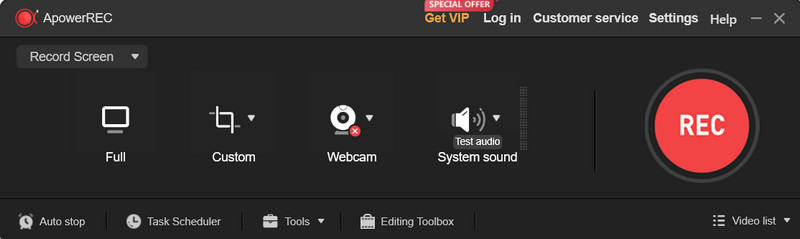
Funzioni chiave
1. Registrazione dello schermo
Cattura tutte le attività svolte sul tuo schermo in alta definizione. Può registrare tutorial, gameplay, presentazioni, video in streaming o qualsiasi altra attività sullo schermo. Inoltre, lo strumento consente anche di personalizzare impostazioni specifiche. Include la regolazione dell'area di registrazione.
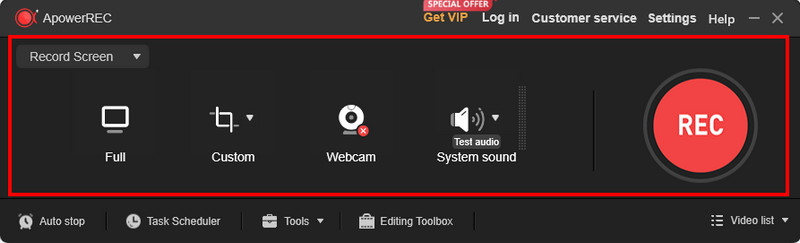
2. Registrazione audio
Registra l'audio del sistema o il microfono insieme al video sullo schermo. Pertanto, ti consente di narrare o aggiungere commenti durante la registrazione. Non solo, ma ti consente di impostare il volume in base alle tue preferenze.
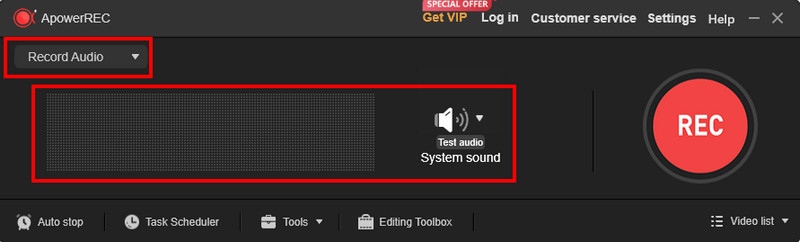
3. Strumenti di modifica
Funzionalità di editing di base per ritagliare, tagliare o annotare le tue registrazioni. Questi strumenti ti aiutano a migliorare i contenuti acquisiti prima di condividerli o salvarli.
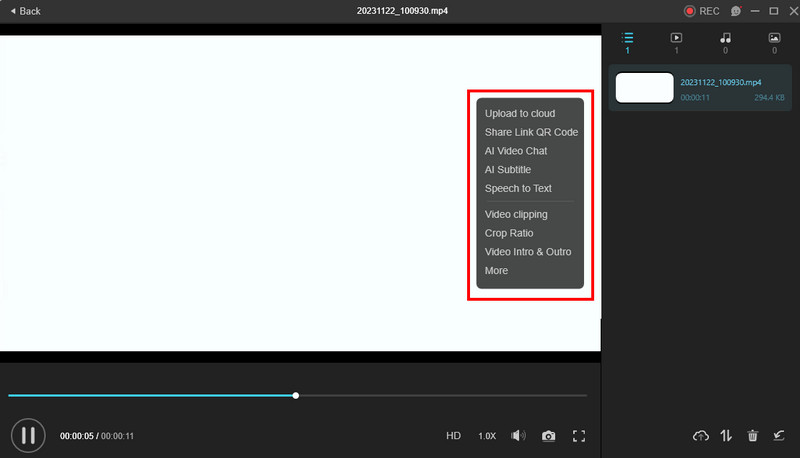
4. Registrazione programmata
Imposta un orario specifico per automatizzare l'avvio e l'interruzione delle registrazioni. Allo stesso tempo, ti consente di catturare anche contenuti o riunioni urgenti.

Professionisti
- Fornisce un'interfaccia facile da usare adatta ai principianti.
- Ti consente di registrare lo schermo, l'audio e webcam allo stesso tempo.
- Offre strumenti di editing per perfezionare le tue registrazioni.
- Consente di salvare le registrazioni in diversi formati di file.
- Supporta funzioni di disegno in tempo reale durante la registrazione.
Contro
- Gli utenti potrebbero riscontrare rallentamenti o ritardi.
- La versione gratuita include filigrane sulle registrazioni.
- Ci sono momenti in cui audio e video non si sincronizzano.
- Opzioni limitate per personalizzare le impostazioni di registrazione rispetto ad altri strumenti.
Parte 2. Recensione gratuita del registratore di schermo online Apowersoft
Apowersoft offre anche un registratore di schermo online gratuito. Come indica il nome, è una piattaforma basata sul web e gratuita. Inoltre, con un clic di un pulsante, puoi catturare tutto ciò che desideri dal tuo schermo. Registra le tue attività visualizzate sullo schermo senza la necessità di installare software. Tuttavia, in base alle recensioni dei clienti, il servizio clienti del marchio deve essere migliorato. Tuttavia, il suo sito Web offre risorse utili come tutorial. Nel caso in cui sei bloccato, possono essere utili.
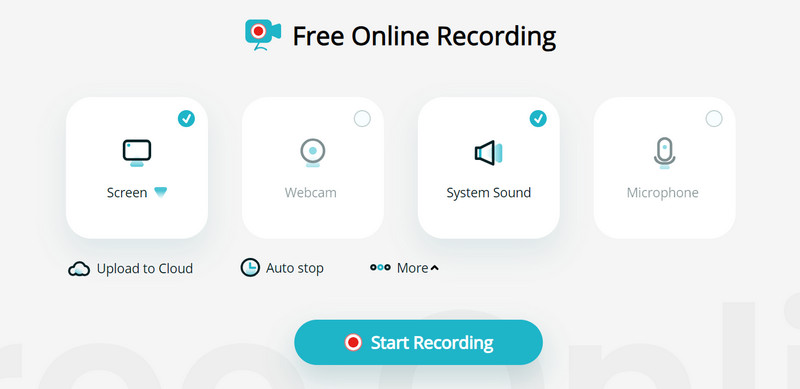
Funzioni chiave
1. Registrazione dello schermo
Cattura qualsiasi attività del browser, inclusi sia la webcam che lo schermo. Fornisce inoltre diverse modalità di registrazione. Ma non ha le stesse funzionalità avanzate di Apowersoft Screen Recorder Pro. Con esso, puoi anche registrare il microfono e l'audio del sistema insieme allo schermo. Ma non puoi registrare solo l'audio, a differenza della versione dell'app.
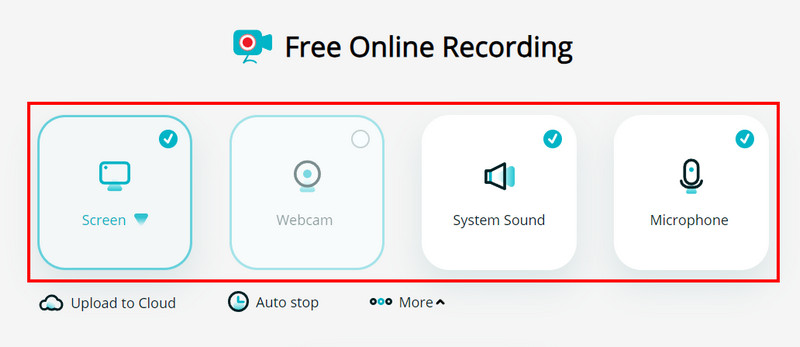
2. Strumenti di modifica di base
La piattaforma online include anche alcuni strumenti di modifica di base. Con esso, puoi tagliare o tagliare alcune parti non necessarie del video. Inoltre, ti consente di aggiungere annotazioni come desideri.
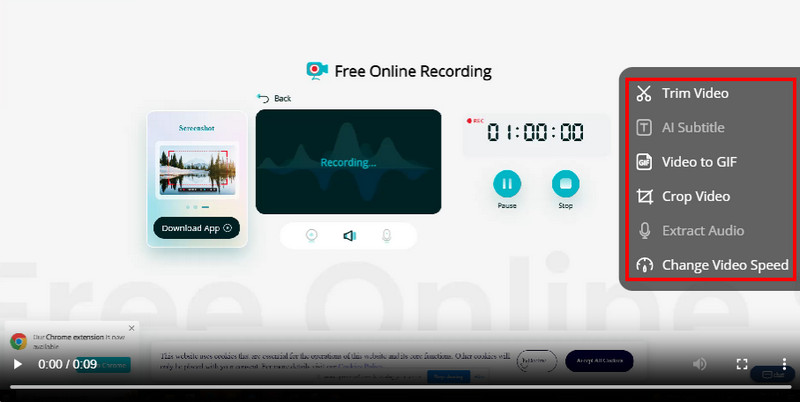
3. Nessun limite di tempo
Infine, lo strumento ti consente di effettuare la registrazione dello schermo senza restrizioni sulla durata della registrazione. Ciò significa che non devi preoccuparti del limite di tempo durante la registrazione.
Professionisti
- Offre un modo semplice per registrare le attività del browser.
- Funziona da un browser web senza la necessità di installare alcun software.
- Supporta vari formati di output come MP4, AVI, GIF, FLV e altri.
- Fornisce funzionalità di modifica di base a trim, tagliare e annotare.
- Nessuna filigrana inclusa nel contenuto acquisito.
Contro
- Manca di strumenti di modifica più avanzati disponibili nel software desktop.
- Si basa su una connessione Internet stabile.
- Le recensioni dei clienti contengono margini di miglioramento nel servizio clienti del marchio.
- Gli utenti potrebbero incontrare annunci o promozioni durante l'utilizzo dello strumento.
Parte 3. Migliori alternative al registratore dello schermo Apowersoft
Se sei infastidito dagli svantaggi dei due registratori di schermo di Apowersoft, continua a leggere. In questa sezione presenteremo le migliori alternative che puoi utilizzare.
Opzione 1. Registratore dello schermo Vidmore
Registratore dello schermo Vidmore si distingue come un'alternativa di prima scelta per Apowersoft Screen Recorder. Offre una gamma di funzioni utili che ti consentono di catturare qualsiasi parte dello schermo. Con Vidmore puoi registrare tutorial, sessioni di gioco, videochiamate o contenuti in streaming. Ti consente inoltre di registrare contemporaneamente l'audio dal tuo computer o dal microfono. Inoltre, supporta la registrazione tramite webcam. Permettendoti così di includere il feed della tua webcam nelle registrazioni dello schermo. Inoltre, puoi acquisire screenshot durante la registrazione. Fornisce inoltre strumenti di modifica facili da usare per ritagliare e tagliare i contenuti acquisiti. Inoltre, offre una funzionalità di disegno in tempo reale. Con esso, puoi aggiungere frecce, testo e forme alla tua registrazione o acquisire istantanee. Inoltre, offre vari formati di output come MP4, WMV, MOV, F4V e così via. Tutto sommato, Vidmore Screen Recorder rappresenta un'alternativa affidabile.
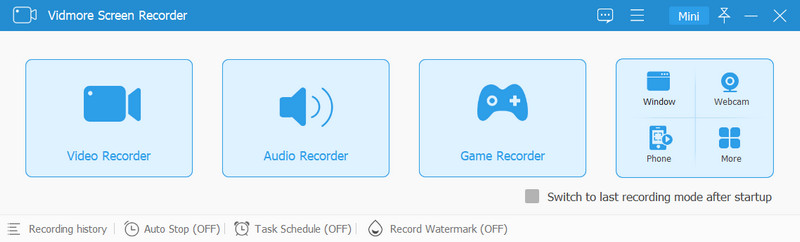
Opzione 2. Vidmore Registratore dello schermo gratuito online
Stai anche cercando un'ottima alternativa al registratore di schermo online gratuito Apowersoft? Vidmore Registratore di schermo gratuito online è quello che fa per te. Offre un modo semplice per registrare lo schermo intero, la finestra dell'app o qualsiasi contenuto sul tuo browser. Ha anche un'interfaccia utente intuitiva adatta sia ai principianti che ai professionisti. Inoltre, supporta la registrazione tramite webcam, consentendo presentazioni immagine nell'immagine. Lo strumento consente inoltre la registrazione simultanea dell'audio e del microfono del sistema. La cosa più interessante è che puoi usarlo senza alcuna limitazione. Accedi gratuitamente su qualsiasi browser e utilizzalo per le tue esigenze.
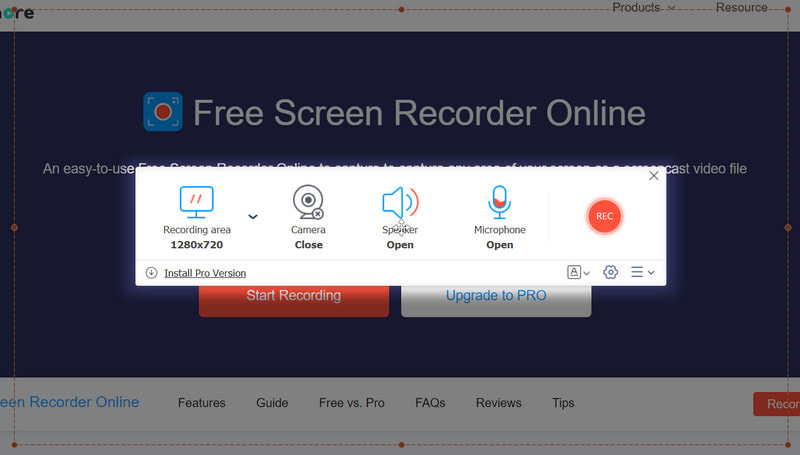
Parte 4. Domande frequenti sulla recensione del registratore dello schermo Apowersoft
Come utilizzare il Registratore dello schermo Apowersoft?
Per utilizzare Apowersoft Screen Recorder, scaricalo prima sul tuo computer. Quindi, installalo e avvialo. Successivamente, regola le impostazioni di registrazione secondo le tue preferenze. Scegli l'area dello schermo da registrare e fai clic su Disco pulsante. Quando hai finito, fai clic su Fermare per terminare la registrazione. Infine, il file verrà salvato automaticamente.
Perché il Registratore dello schermo di Apowersoft non emette alcun suono?
Il Registratore dello Schermo Apowersoft potrebbe non emettere alcun suono per diversi motivi. Potrebbe essere che le sorgenti di ingresso (audio del sistema e microfono) non siano selezionate correttamente. Inoltre, i dispositivi audio potrebbero non essere collegati e non funzionare correttamente sul computer. Oppure il tuo microfono è disattivato e il volume dell'audio del sistema è troppo basso.
Il Registratore dello schermo Apowersoft è gratuito?
Apowersoft Screen Recorder offre sia versioni gratuite che a pagamento. La versione gratuita fornisce funzionalità di base per la registrazione dello schermo ma potrebbe presentare limitazioni. Potrebbe includere filigrane sulle registrazioni o meno funzionalità rispetto alla versione a pagamento. La versione a pagamento offre funzionalità aggiuntive, registrazioni di qualità superiore e nessuna filigrana.
Conclusione
Ecco qua! Registratore dello schermo Apowersoft si pone infatti come uno strumento affidabile per catturare le attività sullo schermo. Ma se cerchi alternative, puoi fare affidamento su Registratore dello schermo Vidmore. La sua interfaccia utente pulita ti consente di registrare il tuo schermo in un modo più semplice ed efficace. Inoltre, se non vuoi scaricare alcun software, scegli Vidmore Registratore di schermo gratuito online. Inizia a registrare il tuo schermo utilizzando questi strumenti oggi!


